今天在给博友安装SolidWorks的时候,安装顺利完成,但是打开SolidWorks时出现如下所示的弹窗错误,可能有SolidWorks学习者,在安装完SolidWorks后,启动软件,就弹出一个对话框"在准备solidworks初次使用。这需要几分钟时间",如下图所示:
经过一番搜索和实践,终于找到了行之有效的解决办法,亲测可用,步骤如下:
1、关闭SolidWorks,回桌面,点左下角开始栏,搜索“服务”,打开该程序。或者是开始——运行——输入services.msc,进入服务对话框
2、在右边栏找到以“Microsoft.NET Framework NGEN v4.0”开头的两项,分别双击打开对应的启动类型
3、分别对这两项,右键,进行“禁用”,并停止此服务,如下图
就这样,你再去启动SolidWorks,这个对话框就不会再出现。
以上就是解决“在准备solidworks进行初次使用,这需要几分钟的时间”的具体措施和操作步骤啦,希望遇到此问题的你也能顺利解决奥!


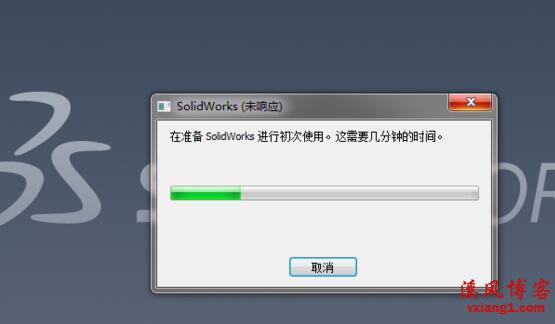
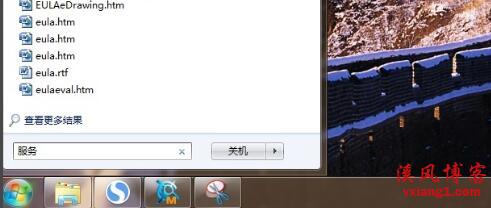
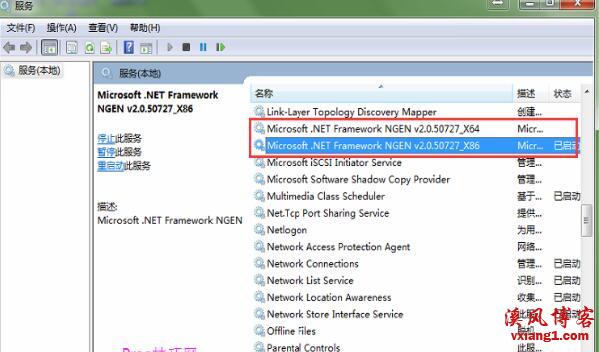
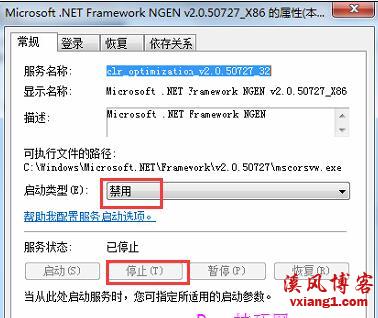











还没有评论,来说两句吧...